No hej, Jeśli chcesz dodać tekst do ścieżki w programie Illustrator, możesz to zrobić na kilka różnych sposobów. W tym artykule przedstawimy kilka różnych opcji, abyś mógł wybrać tę, która najlepiej odpowiada Twoim potrzebom. Jednym ze sposobów dodawania tekstu do ścieżki jest użycie narzędzia Tekst na ścieżce. Aby to zrobić, po prostu wybierz narzędzie z palety Narzędzia, a następnie kliknij ścieżkę, do której chcesz dodać tekst. Gdy to zrobisz, możesz po prostu zacząć pisać, a tekst będzie podążał ścieżką. Innym sposobem dodania tekstu do ścieżki jest użycie okna dialogowego Opcje tekstu na ścieżce. Aby uzyskać dostęp do tego okna dialogowego, wystarczy kliknąć menu rozwijane Typ na górnym pasku narzędzi i wybrać opcję Wpisz na ścieżce > Opcje. W tym miejscu możesz dostosować różne ustawienia tekstu, takie jak wyrównanie i przesunięcie. Na koniec możesz także dodać tekst do ścieżki, konwertując ścieżkę na kształt. Aby to zrobić, po prostu wybierz ścieżkę i przejdź do Obiekt > Ścieżka > Obrys konturu. Spowoduje to przekształcenie ścieżki w kształt, do którego można następnie dodać tekst za pomocą narzędzia Tekst. Masz więc kilka różnych sposobów dodawania tekstu do ścieżki w programie Illustrator. Bez względu na to, którą metodę wybierzesz, będziesz mógł w mgnieniu oka dodać świetnie wyglądający tekst do swojej ścieżki.
Porozumiewawczy jak wpisać tekst na ścieżce w programie Illustrator jest to umiejętność, której warto się nauczyć. Napis na ścieżce kształtu lub dowolnego dzieła sztuki może nadać każdemu dziełu sztuki nowy wymiar kreatywności. Ścieżka dzieła sztuki lub obrazu to zewnętrzna niewidzialna linia, która go otacza. Ścieżka przybiera formę obrazu lub dzieła sztuki.

Jak wpisać tekst na ścieżce w programie Illustrator
Program Illustrator umożliwia pisanie wzdłuż ścieżki kompozycji, podobnie jak kształty, które tworzysz. Być może masz obraz zapisany w dowolnym formacie pliku i chcesz go obejść. To może być problem. Jeśli jednak użyjesz kształtów wokół obrazu, może się okazać, że wokół niego pojawią się słowa. Używa innej ścieżki formularza do pisania wokół obrazu. Narzędzie Pióro może być również używane do pisania wokół obrazów, które są trudne do napisania po drodze. Ten artykuł pokaże jak napisać tekst na ścieżce I jak używać narzędzi ścieżki lub kształtów do pisania wokół obrazu .
- Napisz na ścieżce kształtów
- Odwróć dolny tekst
- Inskrypcja na innych figurach
- Nagrywanie na ścieżce obrazów
1] Wpisz ścieżkę kształtów
Program Illustrator umożliwia pisanie wzdłuż ścieżki kształtów rysowanych za pomocą narzędzi. Możesz pisać wokół kształtu lub wewnątrz niego. W obu przypadkach tekst przyjmie zarys kształtu.
Zapisywanie do ścieżki zewnętrznej
Aby pisać na zewnętrznej ścieżce kształtu, narysuj żądany kształt na płótnie. Przykładem, którego należy użyć, jest wielokąt.
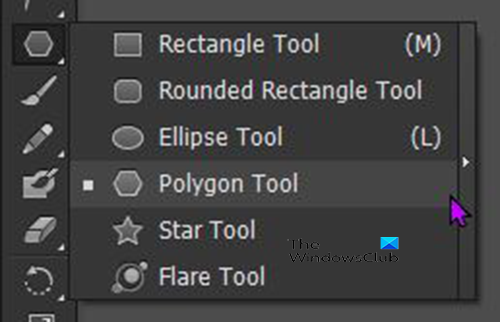
Przejdź do lewego panelu „Narzędzia” i wybierz narzędzie „Wielokąt”. Narzędzie Wielokąt należy do tej samej grupy narzędzi, co narzędzie Prostokąt, narzędzie Elipsa i inne narzędzia do kształtowania. Wybierz narzędzie Wielokąt, a następnie kliknij płótno i przeciągnij, przytrzymując Shift+Alt klucz. 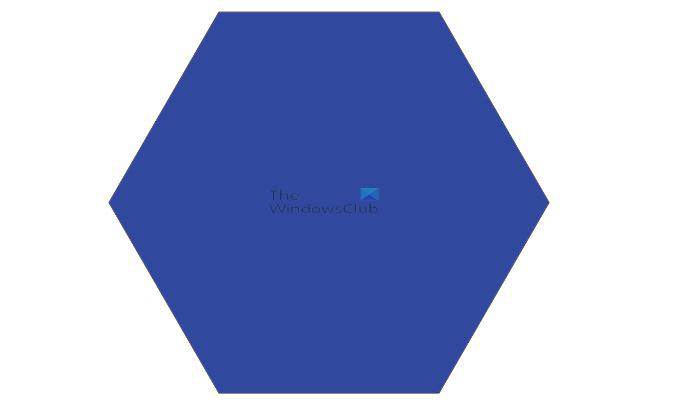
Spowoduje to równomierne rozłożenie narzędzia wielokąta i ustawienie jednej z płaskich powierzchni poziomo. Jeśli nie dotrzymasz Shift+Alt podczas przeciągania na dole zamiast płaskiej krawędzi pojawi się spiczasty róg. Kolor kształtu nie ma znaczenia, ponieważ kolor zniknie zaraz po dodaniu tekstu. Możesz upewnić się, że obrys jest wokół kształtu, abyś mógł go zobaczyć.
Aby rozpocząć dodawanie tekstu do ścieżki, zaznacz kształt, a następnie przejdź do lewego paska narzędzi i wybierz narzędzie tekstowe. W przypadku niektórych kształtów, gdy tylko najedziesz kursorem na bok, automatycznie zmieni się on na Narzędzie do wprowadzania ścieżek .
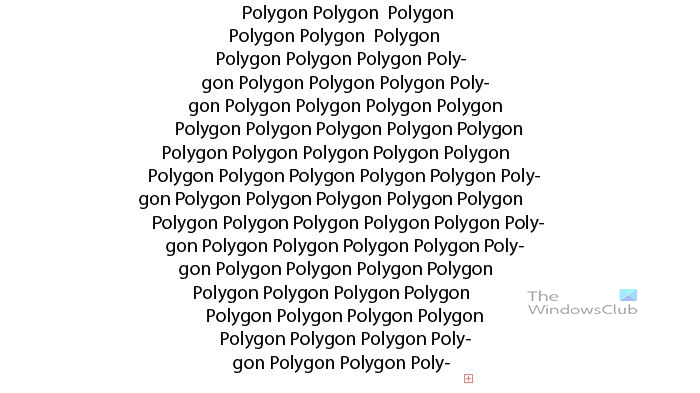
Dla tej liczby, jeśli nie wybierzesz Narzędzie do wprowadzania ścieżek , automatycznie zmieni się w narzędzie, które wymusza pisanie tekstu na wewnętrznej ścieżce kształtu. Akapit tekstowy tekstów przyjmie zarys kształtu i wypełni wnętrze. Jeśli przyjrzysz się uważnie, zobaczysz czerwone pole z krzyżykiem + wewnątrz, które pokazuje, że jest przepełnienie (dodatkowy tekst), możesz podwoić zegar, aby zobaczyć dodatkowy tekst. Możesz także usunąć dodatkowy tekst.
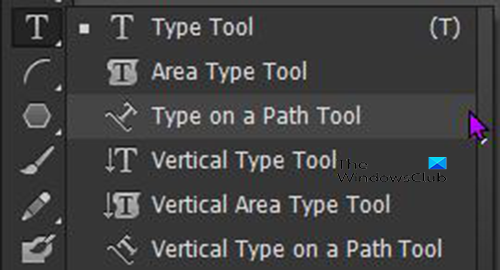
Jeśli chcesz, aby tekst znajdował się na zewnętrznej krawędzi, musisz zaznaczyć Narzędzie do wprowadzania ścieżek z grupy narzędzi Tekst na lewym pasku narzędzi. 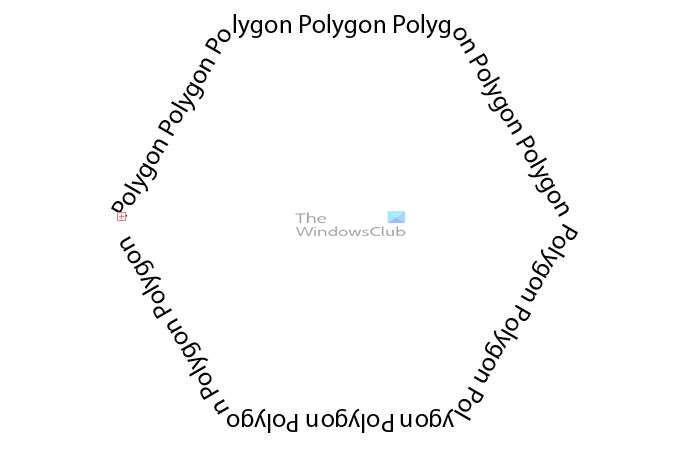
Jest to wynikiem użycia narzędzia Tekst na ścieżce do pisania na zewnętrznej krawędzi kształtu. Zauważysz czerwone pudełko z krzyżykiem pośrodku. To pokazuje, że występuje przepełnienie tekstu.
Możesz chcieć, aby tekst na dole kształtu poszedł w innym kierunku. Konieczne będzie utworzenie kopii kształtu. 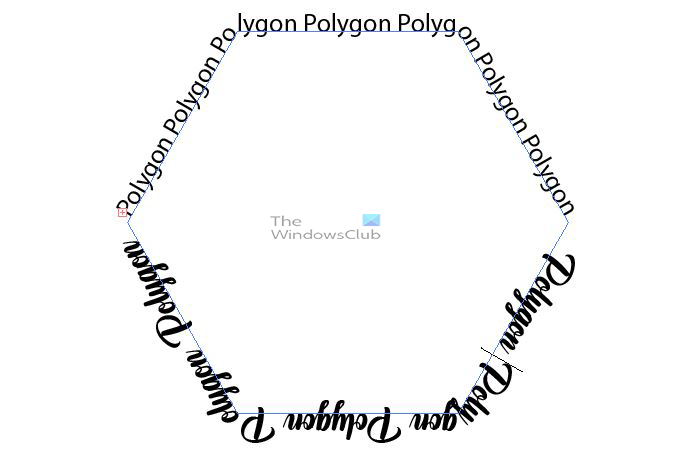
To jest tekst wokół wielokąta przed odbiciem dolnego tekstu. Typ czcionki został zmieniony, aby ułatwić dostrzeganie różnic.
2] Odwróć dolny tekst
Aby odwrócić dolny tekst w innym kierunku, potrzebujesz dwóch kształtów. Możesz zaznaczyć kształt i skopiować go, a następnie wkleić przed innym kształtem. Możesz też zachować Wszystko następnie kliknij i przeciągnij kształt, aby go zduplikować. Gdy masz dwa kształty, usuniesz górny tekst z drugiego kształtu. Zauważysz, że dolny tekst automatycznie zastępuje usunięty górny tekst. Innym sposobem na to jest po prostu wpisanie tekstu na górze formularza przed powieleniem. Eliminuje to konieczność usuwania dolnego tekstu. Po prostu przejdziesz do następnego kroku po zduplikowaniu.
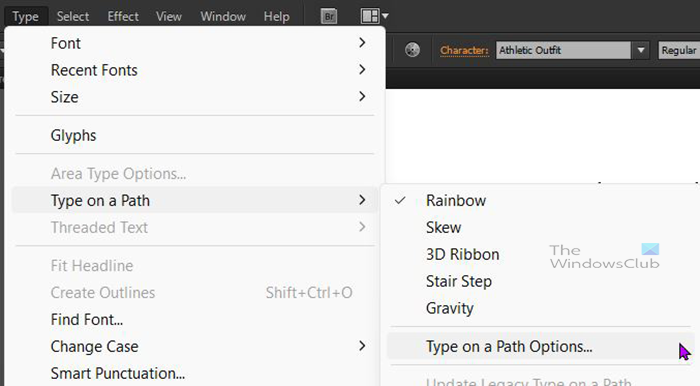
Wybierz kształt z przodu z tekstem, który chcesz odwrócić, a następnie przejdź do górnego paska menu i wybierz Typ następnie wybierz Wprowadź ścieżkę Następnie Wprowadź parametry ścieżki .
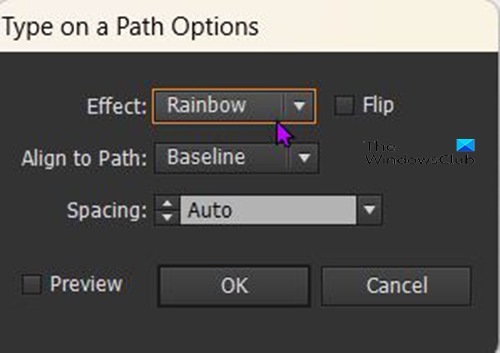
Wprowadź w oknie parametrów ścieżki pojawi się i Tęcza będzie wstępnie wybranym efektem. Kliknij Zapowiedź dzięki czemu możesz zobaczyć zmiany na żywo na okładce. Wybierać podrzucić aby można było odwrócić tekst. Możesz także zmienić odstępy między literami, jeśli chcesz. Domyślny interwał Automatyczny .
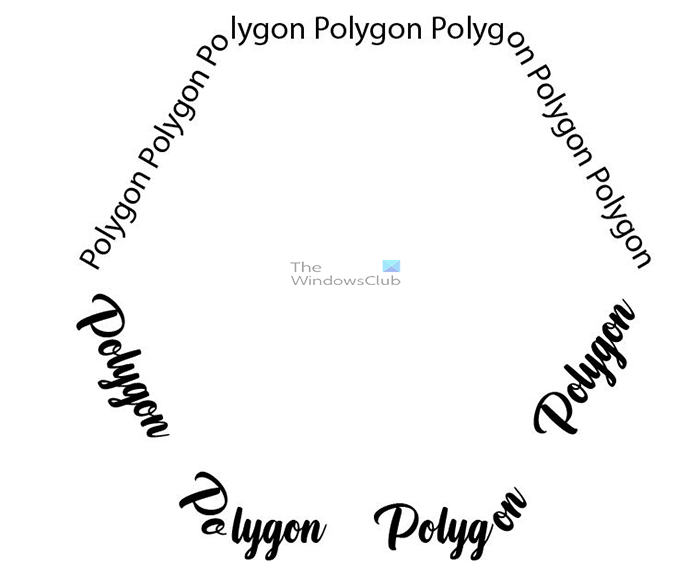
To wielokąt z odwróconymi dolnymi słowami, więc tekst jest pisany z innej strony.
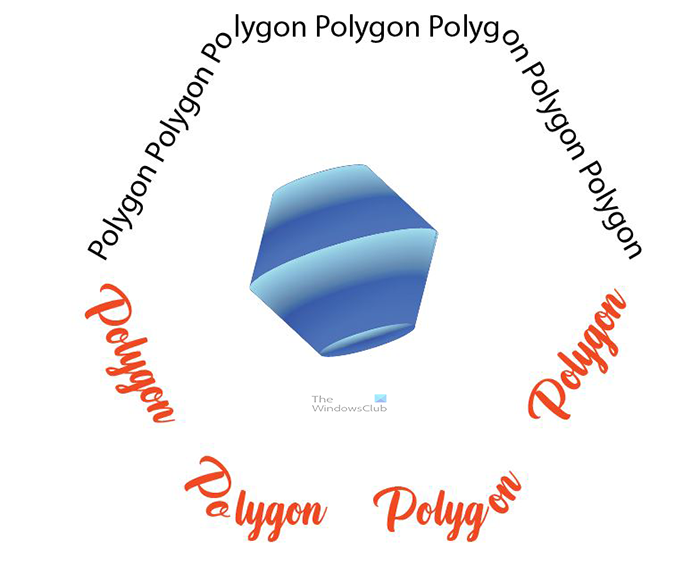 Możesz robić inne rzeczy ze swoją grafiką w zależności od celu. To jest tekst na ścieżce z wielokątem 3D w środku. Ta koncepcja może być używana jako logo.
Możesz robić inne rzeczy ze swoją grafiką w zależności od celu. To jest tekst na ścieżce z wielokątem 3D w środku. Ta koncepcja może być używana jako logo.
3] Pisanie na innych instrumentach
spirala 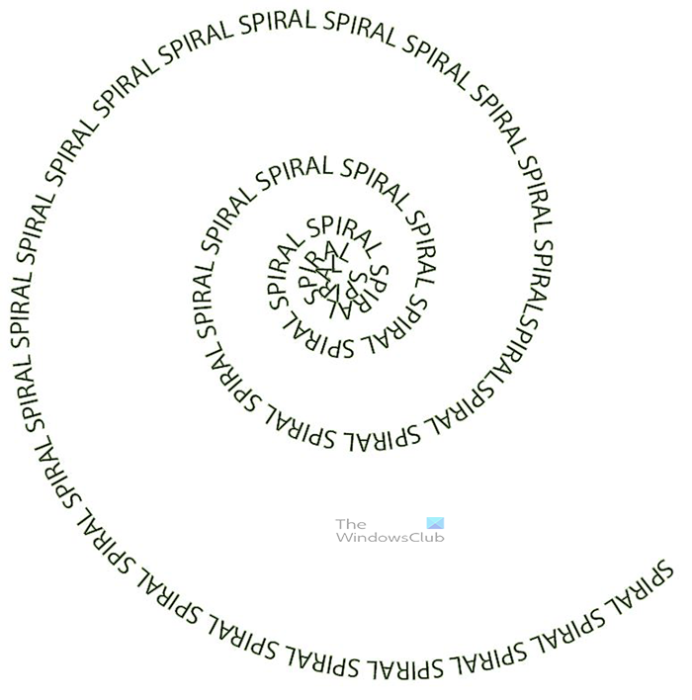
Możesz pisać na różnych formach i instrumentach. Jest to kolejna forma, która zostanie wypróbowana, czyli spirala. Przejdź do lewego paska menu i wybierz spiralę, która znajduje się w tej samej grupie co segment linii. Po zaznaczeniu spiralnego kształtu obrysuj, aby był widoczny.
Przejdź do lewego paska narzędzi i wybierz Narzędzie tekstowe lub kliknij T na klawiaturze. W przypadku tego formularza można również wybrać zwykły typ. Gdy najedziesz kursorem na kształt spirali, narzędzie Tekst automatycznie zmieni się na Wprowadź ścieżkę narzędzie. Następnie musisz kliknąć, aby wejść. Jeśli chcesz wydrukować na całej długości spirali, musisz kliknąć ogon, a następnie wydrukować.
Instrument „Tęcza”
Ostatnią próbą jest umieszczenie tekstu na ścieżce Instrument „Tęcza” . Przejdź do lewego paska narzędzi i kliknij narzędzie Łuk. Narzędzie Łuk znajduje się w tej samej grupie co narzędzie spirala I Odcinek narzędzie .
Podczas rysowania łuku na płótnie spróbuj użyć Zmiana Lub Wszystko lub połączenie obu Shift+Alt aby przesuwać i obracać łuk, aby dopasować go do tego, co chcesz. Rysowanie łuku bez żadnego skrótu klawiaturowego spowoduje zakotwiczenie lewej krawędzi, podczas gdy prawa krawędź zostanie umieszczona w dowolnym miejscu. Przytrzymanie Shift spowoduje również zablokowanie lewej strony, ale łuk będzie poruszał się szybciej i bardziej równomiernie. Jeśli narysujesz trzymając, oba końce poruszą się, ale będą się poruszać przeciwnie do siebie (jeden koniec do góry spowoduje, że drugi koniec opadnie). Jeśli zachowasz Shift+Alt podczas rysowania łuku punkt obrotu będzie znajdował się pośrodku.

To jest ukończony łuk z tekstem zapisanym w jego ścieżce. W zależności od tego, jak narysujesz łuk, napisany tekst będzie miał inny kąt. Możesz eksperymentować z różnymi kątami, aby zobaczyć, co najlepiej pasuje do Twojego projektu.
4] Napisz na ścieżce obrazu
Program Illustrator umożliwia pisanie tekstu wzdłuż ścieżki wokół ścieżki obrazu, tak jak robi to program Photoshop. Możesz mieć obraz JPEG, wokół którego chcesz napisać tekst. możesz to zrobić na kilka sposobów. Możesz obrysować obraz za pomocą narzędzia Pióro, a następnie pisać wokół śladu za pomocą narzędzia Pióro. Obraz może mieć tło, więc możesz użyć opcji Obrysuj obraz, aby pozbyć się tła, a następnie użyć narzędzia Tekst na ścieżce, aby pisać wokół obrazu.

Ta babeczka miała białe tło, a do usunięcia tła użyto śledzenia obrazu, a następnie wokół niego napisano tekst Narzędzie do wprowadzania ścieżek .
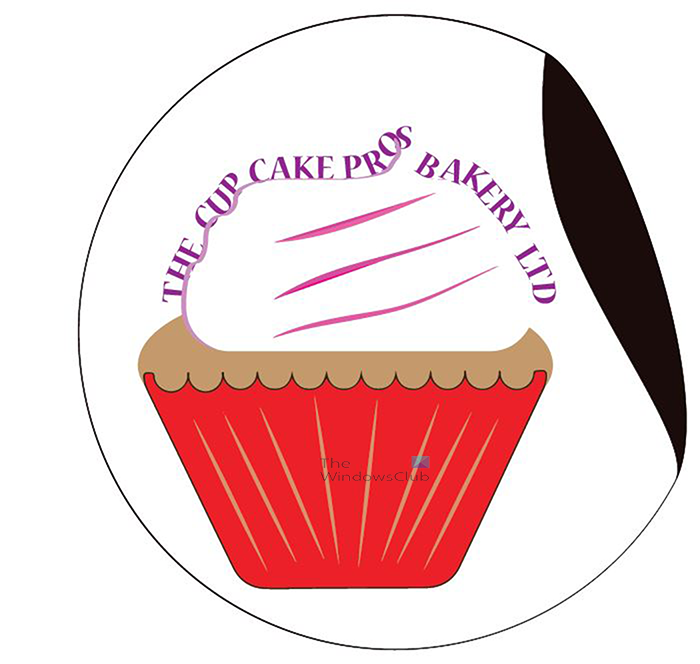
nie można usunąć systemu Windows 10 z urządzeniem Bluetooth
Cupcake jest używany jako logo
Jak wypełnić tekst na ścieżce w programie Illustrator?
Z rozwijanego menu narzędzia Tekst wybierz narzędzie Tekst na ścieżce. Najedź kursorem na jeden koniec linii i kliknij raz. Zakrzywiona linia zostanie przekształcona w kontur tekstu. Możesz teraz wprowadzać tekst i stosować formatowanie tak samo, jak w przypadku tekstu w ramce tekstowej.
Jak edytować tekst na ścieżce w programie Illustrator?
Aby edytować tekst na ścieżce w programie Illustrator, możesz postępować zgodnie z powyższym przewodnikiem. Zasadniczo musisz przejść przez cztery kroki. Jeśli jednak musisz edytować istniejący tekst, możesz po prostu kliknąć tekst, który chcesz edytować, i rozpocząć proces edycji w drodze. Niezależnie od tego, czy użyłeś go na obrazie, czy na rysunku, proces jest taki sam.










![Błąd instalacji systemu Windows 0x8009000F-0x90002 [Naprawiono]](https://prankmike.com/img/windows-updates/73/windows-setup-error-0x8009000f-0x90002-fixed-1.png)



